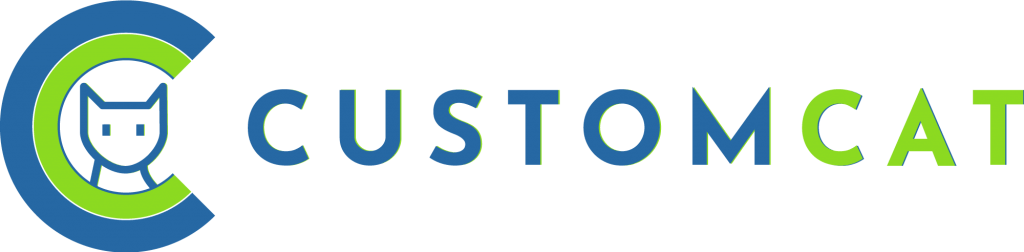Tải Facebook về máy tính như thế nào? Cách tải Facebook cho máy tính có đơn giản không? Đây là câu hỏi được rất nhiều người đặt ra khi sử dụng Facebook – một trong những trang mạng xã hội được sử dụng rộng rãi nhất tại Việt Nam hiện nay.
Facebook mang đến nhiều tính năng hữu ích cho người dùng như chia sẻ thông tin, cập nhật thông tin,… và hơn hết là một kênh bán hàng online lý tưởng, tạo ra hàng ngàn khách hàng tiềm năng. Nếu bạn quản lý bán hàng trên Facebook thì việc tải ứng dụng này về máy là điều cần thiết.
Hãy cùng chúng tôi tham khảo cách tải Facebook về máy tính trong bài viết này nhé.
Lợi ích của việc tải Facebook về máy tính
Ứng dụng Facebook rất dễ tải về điện thoại, với hai hệ điều hành Android và iOS, bạn chỉ cần vào App Store/Google Play tải ứng dụng về sử dụng ngay. Tương tự như vậy với máy tính, việc tải facebook không hề khó, hơn nữa nó còn mang lại những ưu điểm như:
Ứng dụng Facebook miễn phí
Facebook là một ứng dụng mạng xã hội cho phép bạn sử dụng ứng dụng gốc miễn phí thay vì phải đăng nhập thông qua trình duyệt. Bạn có thể nhận thông báo trên màn hình cho các sự kiện, ngay cả khi chúng được thu nhỏ. Ngoài ra, người dùng sẽ có thể dễ dàng chia sẻ suy nghĩ, cập nhật thông tin, thay đổi quyền riêng tư và quản lý nhóm/fanpage.

Thông tin dễ công bố và cập nhật
Với việc tải xuống ứng dụng Facebook cho máy tính, việc theo kịp cộng đồng trực tuyến đang phát triển chưa bao giờ dễ dàng hơn thế. Giữ liên lạc hoặc kết nối lại với bạn bè và gia đình trên mọi thiết bị.
Hơn nữa khi bạn kinh doanh online thì việc đăng sản phẩm sẽ rất thuận lợi từ hình ảnh đến nội dung. Thông thường mọi người hiện nay vẫn quen sử dụng Facebook thông qua các trình duyệt như Google Chrome, Cốc Cốc,…. nhưng việc tải Facebook trên máy tính và sử dụng tiện lợi hơn rất nhiều, không lo bị chặn truy cập Facebook.

Dễ dàng cài đặt
Chỉ cần vài thao tác đơn giản là có thể tải Facebook trên máy tính, gần giống như việc bạn vào App Store hay Google Play để tải ứng dụng Facebook trên điện thoại.
Giờ đây, thay vì phải truy cập Facebook thông qua trình duyệt, bạn có thể chủ động cài đặt ứng dụng này để sử dụng trên máy tính.

Hướng dẫn cách tải Facebook về máy tính nhanh chóng
Để tải Facebook về máy tính, bạn phải thực hiện một trong các thao tác sau:
- Bước 1: Truy cập vào liên kết:
- https://apps.microsoft.com/store/detail/facebook/9WZDNCRFJ2WL (nếu dùng máy tính Windows)
- https://apps.apple.com/us/app/facebook/id284882215 (nếu bạn có Macbook)
- Bước 2: Nhấn vào nút ” Download App ” để tải Facebook cho máy tính.
- Bước 3: Vào phần download trên máy tính rồi chạy file cài đặt vừa tải về. Sau đó tìm tên ứng dụng “Facebook” trên máy tính để mở phần mềm.
- Bước 4: Sau khi hoàn tất việc cài đặt Facebook trên máy tính, bạn có thể đăng nhập và sử dụng.

Cách tải dữ liệu từ Facebook về máy tính
Bên cạnh tải Facebook về máy tính, Sapo còn gợi ý cách tải dữ liệu từ Facebook về máy tính, bạn có thể thực hiện theo các bước sau:
- Bước 1:
Trong giao diện tài khoản Facebook, nhấn vào ” Cài đặt “. Sau đó ở cấp độ ” Thông tin của bạn trên Facebook “, bạn nhìn sang bên phải tại mục ” Tải thông tin của bạn ” nhấn vào chữ ” Xem ” Hoặc có thể truy cập nhanh vào đường link bên dưới: www.facebook.com/your_information
- Bước 2:
Trong giao diện của trang “ Upload your information ” bạn sẽ thấy thêm các mục thông tin mới bao gồm “ Thông tin của bạn ” và “ Thông tin về bạn ”.
Thông tin của bạn sẽ bao gồm thông tin được nhập, tải lên và chia sẻ trên Facebook, chẳng hạn như thông tin hồ sơ, bài đăng, lượt thích và bình luận.
Thông tin về bạn sẽ là thông tin liên kết với tài khoản Facebook của bạn, chẳng hạn như thiết bị đăng nhập Facebook, lịch sử tìm kiếm, v.v.

- Bước 3:
Tiếp theo, bạn sẽ chọn khoảng thời gian để tải dữ liệu, định dạng bản sao ở định dạng tệp HTML hoặc JSON và chất lượng phương tiện (cao, trung bình, thấp).
- Bước 4:
Sau đó, xuống các mục dữ liệu Thông tin của bạn và Thông tin về bạn bên dưới mà bạn không cần tạo bản sao lưu, hãy bỏ chọn hộp này. Cuối cùng, nhấn vào nút Tạo tệp ở trên và bạn sẽ nhận được thông báo rằng tệp của bạn đang được xử lý.
Khi quá trình này hoàn tất, Facebook sẽ gửi thông báo đến người dùng và bạn cần nhấn vào đó.
- Bước 5:
Trong giao diện mới, bạn sẽ thấy phần Tệp có sẵn hiển thị tệp sao lưu dữ liệu, với dung lượng bản sao và thời gian tạo. Dung lượng này quan trọng hay không phụ thuộc vào khoảng thời gian người dùng chọn lưu và nội dung muốn lưu.
Nhấp vào nút Tải xuống ở bên cạnh để tải xuống tệp.
- Bước 6:
Bây giờ Facebook sẽ yêu cầu chúng tôi nhập mật khẩu của tài khoản Facebook vì lý do bảo mật. Nhấn nút Gửi.
- Bước 7:
Tệp đã tải xuống sẽ ở định dạng zip và bạn cần giải nén tệp để mở dữ liệu.
Nội dung dữ liệu trên Facebook sẽ chi tiết hơn rất nhiều, được chia thành các thư mục riêng biệt.
Trên đây là chia sẻ của chúng tôi về cách tải Facebook cho máy tính. Hy vọng với những thông tin trong bài viết này, bạn sẽ có thêm được những thủ thuật hữu ích về cách tải Facebook về máy tính cũng như lưu dữ liệu Facebook về máy tính.